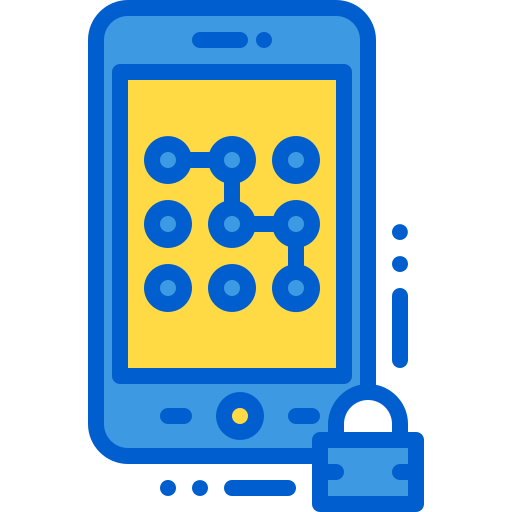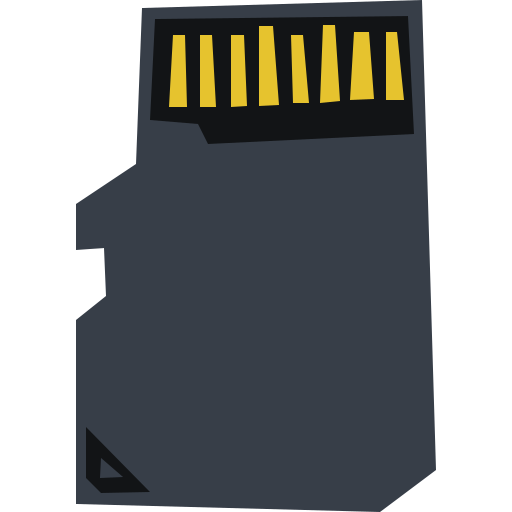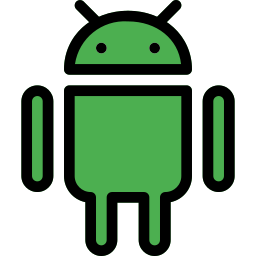Как проверить и очистить оперативную память на OnePlus 6?
Ваш OnePlus 6 замедляется, что мешает вам правильно использовать свой смартфон. Оперативная память ноутбука – это его оперативная память. Эта память обеспечивает производительность вашего OnePlus 6. Но по мере использования смартфона ненужные данные накапливаются и замедляют работу Android. В этой статье мы научим вас, как проверить доступную оперативную память в OnePlus 6, а также как ее очистить.
Как проверить оперативную память на OnePlus 6?
Оперативная память важна для хорошей работы вашего OnePlus 6. Она представляет собой оперативную память ноутбука, как компьютер. ОЗУ позволяет выполнять несколько задач одновременно, не замедляя работу смартфона. Чем больше объем оперативной памяти, тем выше производительность ноутбука. Обычно при покупке телефона мы забываем проверить доступную оперативную память. Мы думаем, в частности, о внутренней памяти. Итак, каков метод проверки доступной оперативной памяти в OnePlus 6? Есть несколько возможностей в зависимости от версии вашего смартфона.
Проверить оперативную память через настройки
- Вам нужно перейти в меню настроек вашего OnePlus 6
- после этого нажмите «О телефоне», и вы сможете увидеть доступную оперативную память, иногда эта опция будет скрыта в меню разработчика.
- когда ОЗУ не отображается, нажмите кнопку Build number несколько раз (обычно 7 раз).
- вернуться в меню настроек
- попробуйте найти в меню параметров разработчика
- затем выберите Память
Приложение для проверки оперативной памяти, доступной в вашем OnePlus 6
Это связано с тем, что существует ряд приложений, которые предлагают вам возможность проверить доступную оперативную память, а также очистить ее. Информация об устройстве – это приложение, которое предоставляет вам всю информацию о вашем смартфоне, такую как оперативная память, а также внутренняя или внешняя память (SD), аккумулятор, установленные приложения или возможные оптимизации.
Обслуживание устройства на Android
На некоторых смартфонах Android у вас есть прямой доступ к памяти вашего смартфона на уровне обслуживания. Перейдите в меню настроек OnePlus 6, после чего выберите Обслуживание телефона. После выбора значка памяти вы увидите внутреннюю память и оперативную память (RAM).
Программы для Windows, мобильные приложения, игры - ВСЁ БЕСПЛАТНО, в нашем закрытом телеграмм канале - Подписывайтесь:)
Как очистить оперативную память вашего OnePlus 6?
Чтобы повысить быстродействие ноутбука под управлением Android, необходимо будет улучшить оперативную память. Чтобы ускорить работу OnePlus 6, вам нужно будет выполнить несколько шагов.
Обслуживание вашего OnePlus 6
Как видно выше, вы сможете получить доступ к сервису обслуживания для вашего OnePlus 6. Для этого откройте настройки и выберите «Обслуживание», а затем «Память». Затем выберите «Очистить».
Приложения для очистки оперативной памяти
Действительно, в магазине Google Play есть довольно много приложений, которые облегчат вам жизнь. Среди этих приложений в вашем распоряжении Очистка RAM или же
RAM Booster . Все эти приложения позволяют очищать оперативную память. Обычно они предлагают несколько функций.
Как регулярно улучшать производительность оперативной памяти вашего OnePlus 6
Во время использования смартфона можно выполнять повторяющиеся действия для улучшения оперативной памяти. Например, вы сможете закрыть приложения, работающие в фоновом режиме на вашем OnePlus 6, или удалить данные приложений, установленных на вашем OnePlus 6, в случае, если вам нужна другая информация на вашем OnePlus 6, мы приглашаем вас принять посмотрите руководства в категории: OnePlus 6.
Программы для Windows, мобильные приложения, игры - ВСЁ БЕСПЛАТНО, в нашем закрытом телеграмм канале - Подписывайтесь:)